Aktivace aplikace
Aplikaci můžete aktivovat po přihlášení do svého účtu My Kaspersky ze zařízení, do kterého aplikaci instalujete. Aplikace Kaspersky Free nefunguje, jestliže vaše zařízení není připojeno k účtu My Kaspersky. Účet můžete vytvořit v okně pro připojení účtu během aktivace aplikace nebo na webu My Kaspersky. Pro přihlášení k účtu můžete použít také přihlašované údaje používané u jiných prostředků společnosti Kaspersky.
Ke svému účtu My Kaspersky se můžete přihlásit pomocí své e-mailové adresy a hesla nebo pomocí účtu Google, Facebook nebo Apple. Pokud již máte účet, můžete nakonfigurovat rychlé přihlášení pomocí účtu Google, Facebook nebo Apple v okně používaném pro připojení zařízení k účtu My Kaspersky. To je možné, pokud jste při vytváření účtu My Kaspersky použili e-mailovou adresu ze svého účtu Google, Facebook nebo Apple.
Přihlášení přes Facebook a Google není v některých oblastech k dispozici.
Aplikace se automaticky připojí k účtu My Kaspersky, pokud jste si ji stáhli ze svého účtu nebo jste v minulosti zadali přihlašovací údaje k účtu v jiné aplikaci Kaspersky na stejném zařízení.
Pro aktivaci aplikace je zapotřebí připojení k internetu.
Postup aktivace aplikace:
V okně připojení účtu vyberte způsob připojení, který vám nejvíce vyhovuje:
- Přihlášení pomocí e-mailové adresy. Do textového pole zadejte svou e-mailovou adresu. Na zadanou e-mailovou adresu se odešle zpráva s odkazem na vytvoření hesla.
Pokud jste si v účtu My Kaspersky nakonfigurovali dvoustupňové ověření, bude do telefonu zaslána textová zpráva s ověřovacím kódem. Do pole pro zadání zadejte ověřovací kód a klikněte na tlačítko Pokračovat.
- Přihlášení pomocí účtu Google, Facebook nebo Apple.
- Klikněte na Přihlaste se přes Google, Přihlaste se přes Facebook nebo Přihlaste se přes Apple.
Tím otevřete okno prohlížeče; v tomto okně se přihlaste ke svému účtu Google, Facebook nebo Apple a povolte aplikaci získat přístup k vaší e-mailové adrese.
Pokud nemáte účet Google, Facebook nebo Apple, můžete si jej vytvořit a pokračovat v konfiguraci rychlého přihlášení k webu My Kaspersky.
Pokud je pro váš účet My Kaspersky nakonfigurováno dvoustupňové ověření, nakonfigurujte rychlé přihlášení k účtu na webu My Kaspersky, poté se vraťte do aplikace a přihlaste se pomocí účtu Google, Facebook nebo Apple.
Pokud používáte prohlížeč Microsoft Edge, ke konfiguraci přihlášení k účtu My Kaspersky budete potřebovat verzi Microsoft Edge založenou na Chromiu 77.x nebo novější. V případě chyby připojení vyberte jako výchozí prohlížeč jiný prohlížeč, nainstalujte nejnovější verzi prohlížeče Microsoft Edge nebo aktualizujte operační systém Microsoft Windows.
- Vraťte se do aplikace a pokračujte ve vytváření účtu kliknutím na tlačítko Pokračovat. Postupujte podle dalších pokynů na obrazovce.
Zařízení bude připojeno k vašemu účtu My Kaspersky. Kromě toho si můžete nastavit heslo pro svůj účet na webu My Kaspersky.
- Klikněte na Přihlaste se přes Google, Přihlaste se přes Facebook nebo Přihlaste se přes Apple.
V některých oblastech vás aplikace vyzve, abyste si přečetli a přijali Prohlášení o zpracování dat pro účely používání webového portálu. Pokud s podmínkami prohlášení souhlasíte, klikněte na tlačítko Přijmout.
Přihlašovací okno k účtu My Kaspersky
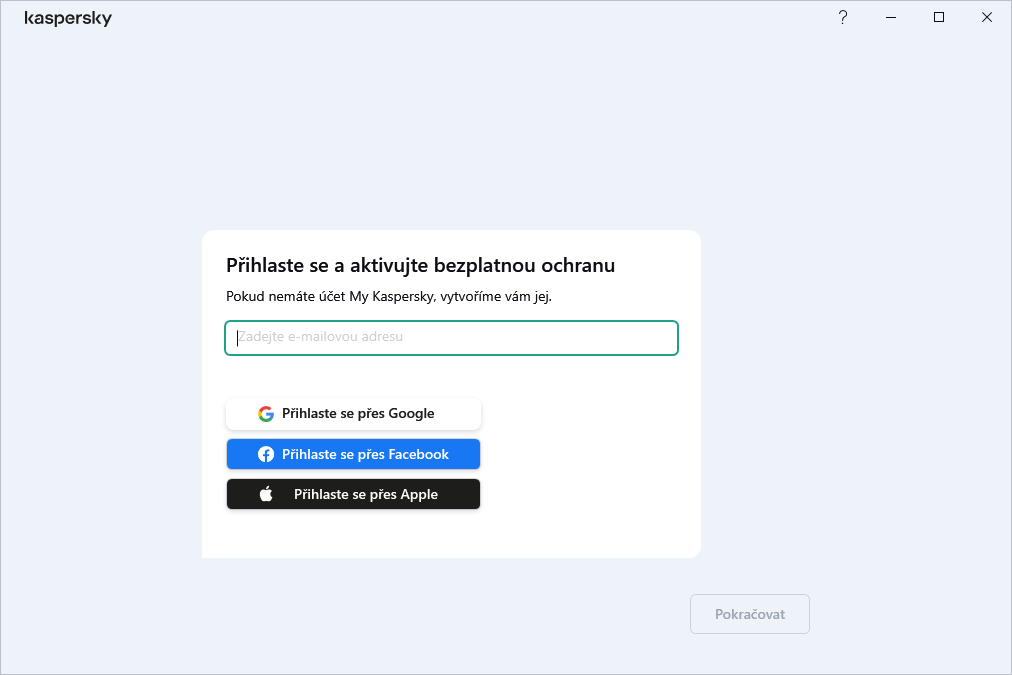
Horní okraj stránky